В этом уроке вы узнаете, как редактировать кнопки в сообщениях Facebook. Кнопки - важный инструмент маркетинга в Facebook, поскольку они обеспечивают взаимодействие и улучшают коммуникацию с вашими клиентами. Хорошо продуманная кнопка может иметь огромное значение, когда речь идет о повышении осведомленности и побуждении пользователей к определенным действиям, таким как посещение веб-сайта или отправка сообщения.
Основные выводы
- Вы можете создавать различные типы кнопок, которые вызывают разные действия.
- Кнопки можно использовать для запуска сообщений или перенаправления пользователей на внешние веб-сайты.
- Кнопки легко настраивать и персонализировать.
Пошаговые инструкции
Во-первых, перейдите в левую часть пользовательского интерфейса и нажмите на "Автоматизация". Затем нажмите на "csflows" и создайте новый поток. Для этого нажмите на "Новый поток". После этого выберите "Начать с нуля" и назовите свой поток, например, "Поток № 5". Теперь нажмите "Переименовать", чтобы подтвердить и сохранить изменения.
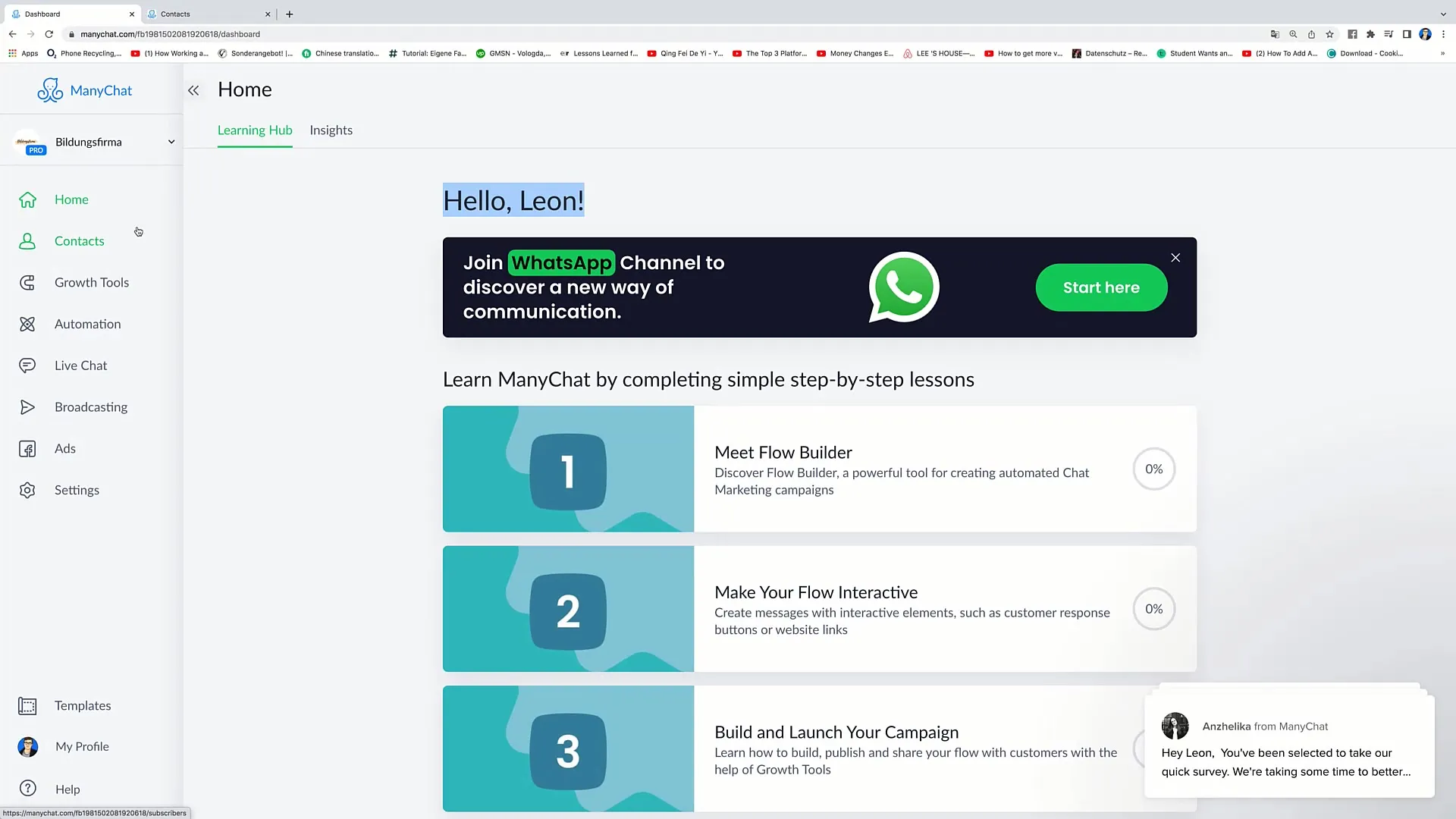
Теперь у вас есть начальный шаг. Нажмите на "Добавить триггер" и, возможно, выберите "Landing Page" в качестве триггера. Как только этот шаг будет выбран, будет отправлено сообщение. Вы можете персонализировать это сообщение, написав, например, "Привет, как дела сегодня?". Используйте имя получателя, чтобы предложить более персонализированный подход.
Теперь добавьте две кнопки. На первой кнопке можно написать "Я в порядке", а на второй - "Я не в порядке". Эти кнопки ведут к дальнейшим сообщениям, в зависимости от того, какая кнопка нажата.
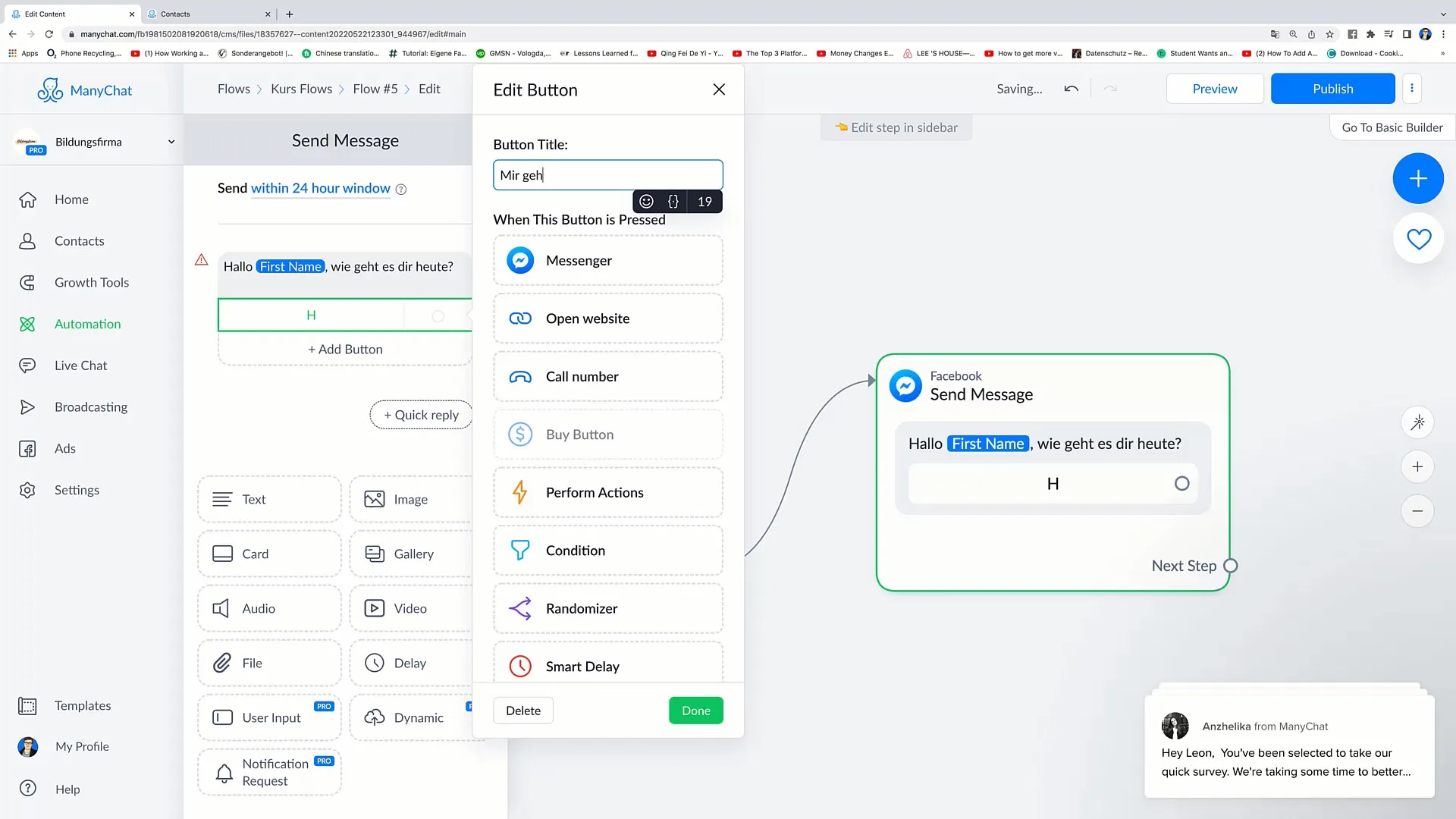
Если вы удалили кнопки, вы можете изменить первоначальное сообщение. Например, можно сказать: "Привет, Леон, посмотри на наш сайт! Если вы нажмете на кнопку ниже, то сэкономите 5 фунтов стерлингов на следующей покупке". Убедитесь, что такие сообщения привлекательны.
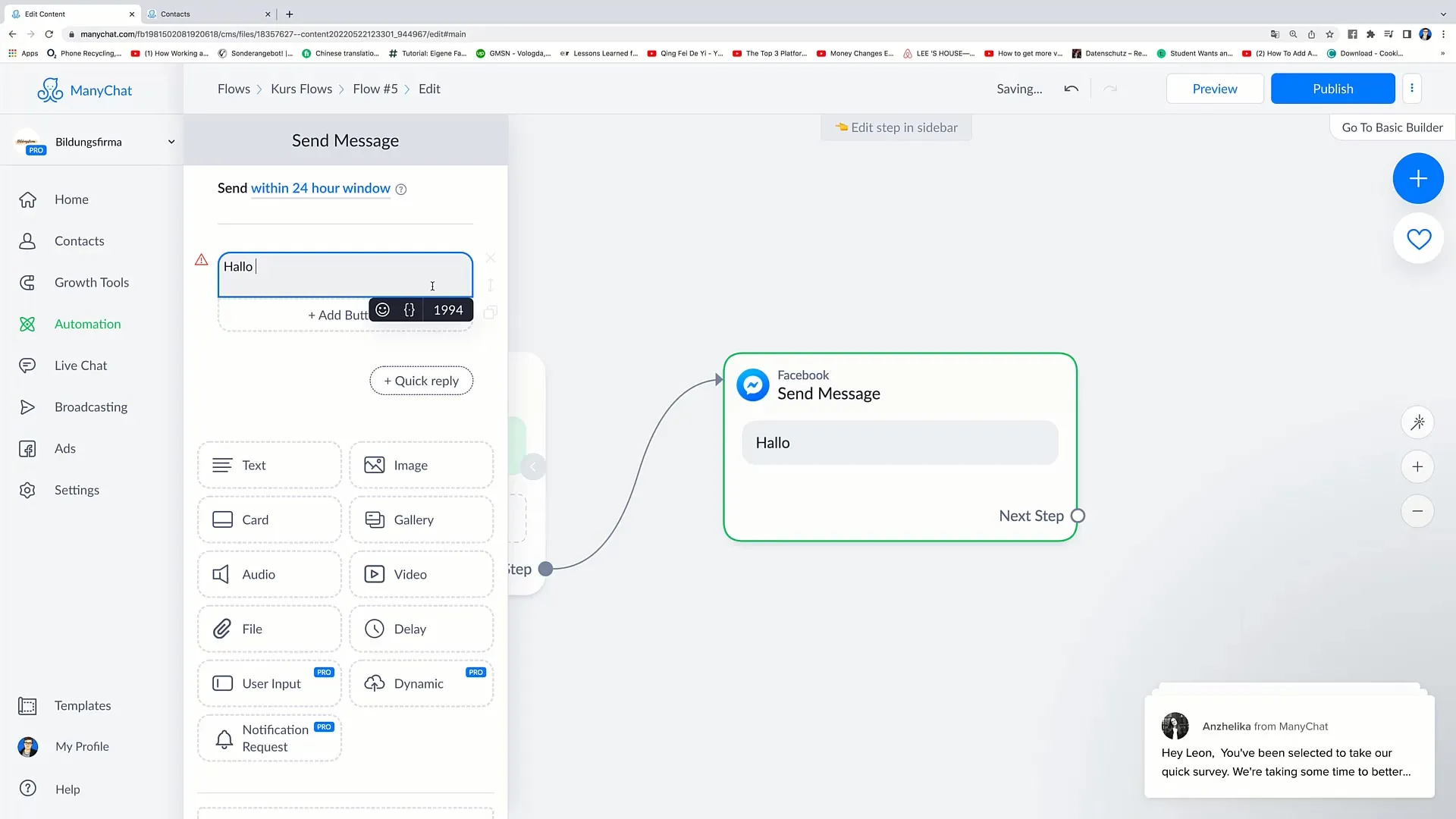
Чтобы добавить кнопку, снова нажмите на "Добавить кнопку" и выберите опцию "Открыть сайт". На этом шаге вы можете ввести название кнопки, например "Открыть сайт". Здесь же вы можете указать, что должно отображаться на кнопке.
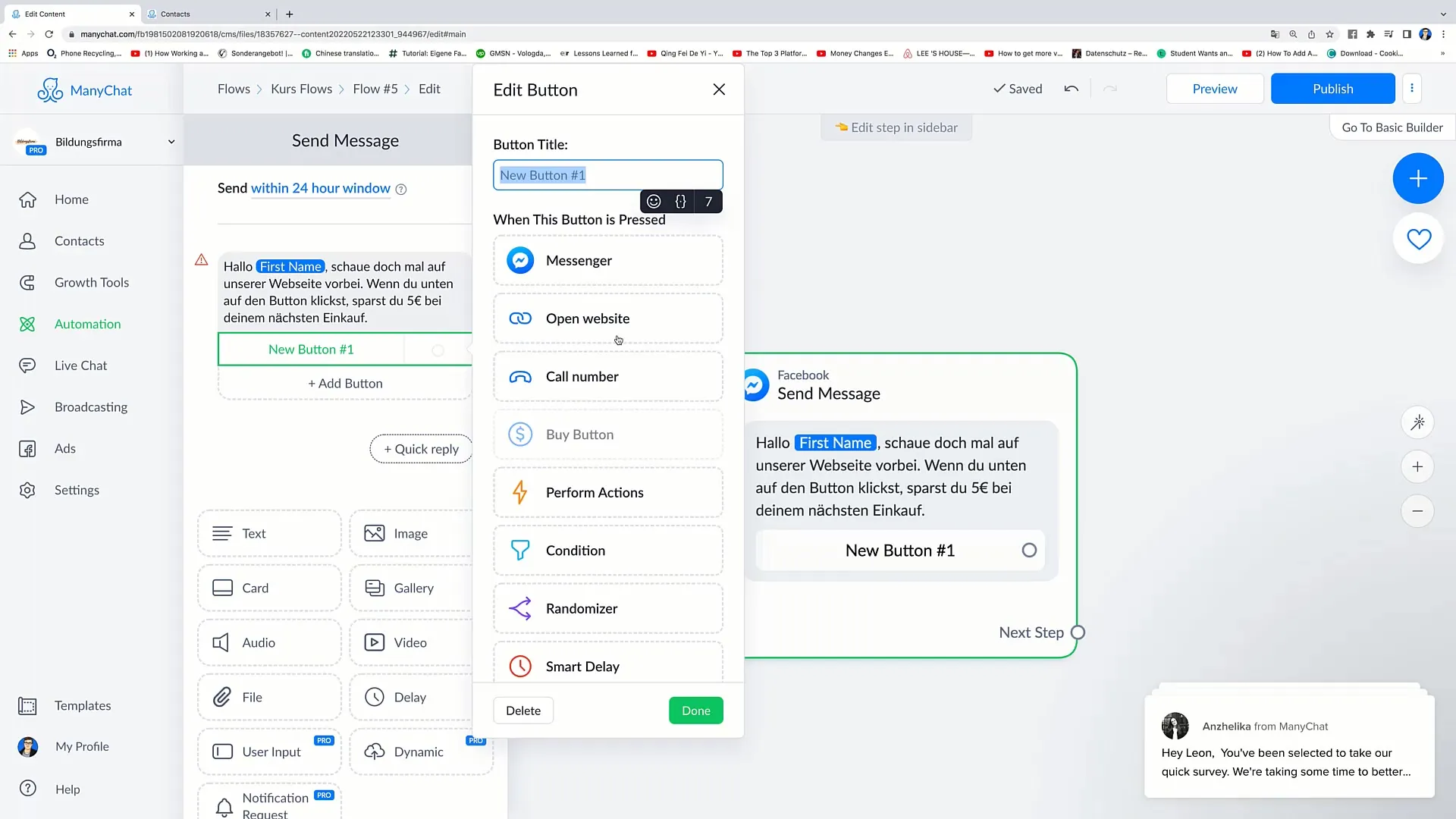
Система попросит вас ввести адрес сайта. Введите здесь адрес вашего сайта, например "www.example.com", чтобы перенаправить пользователя. Если предлагаются специальные скидки, например, скидка 5 евро, вы можете интегрировать их в ссылку.
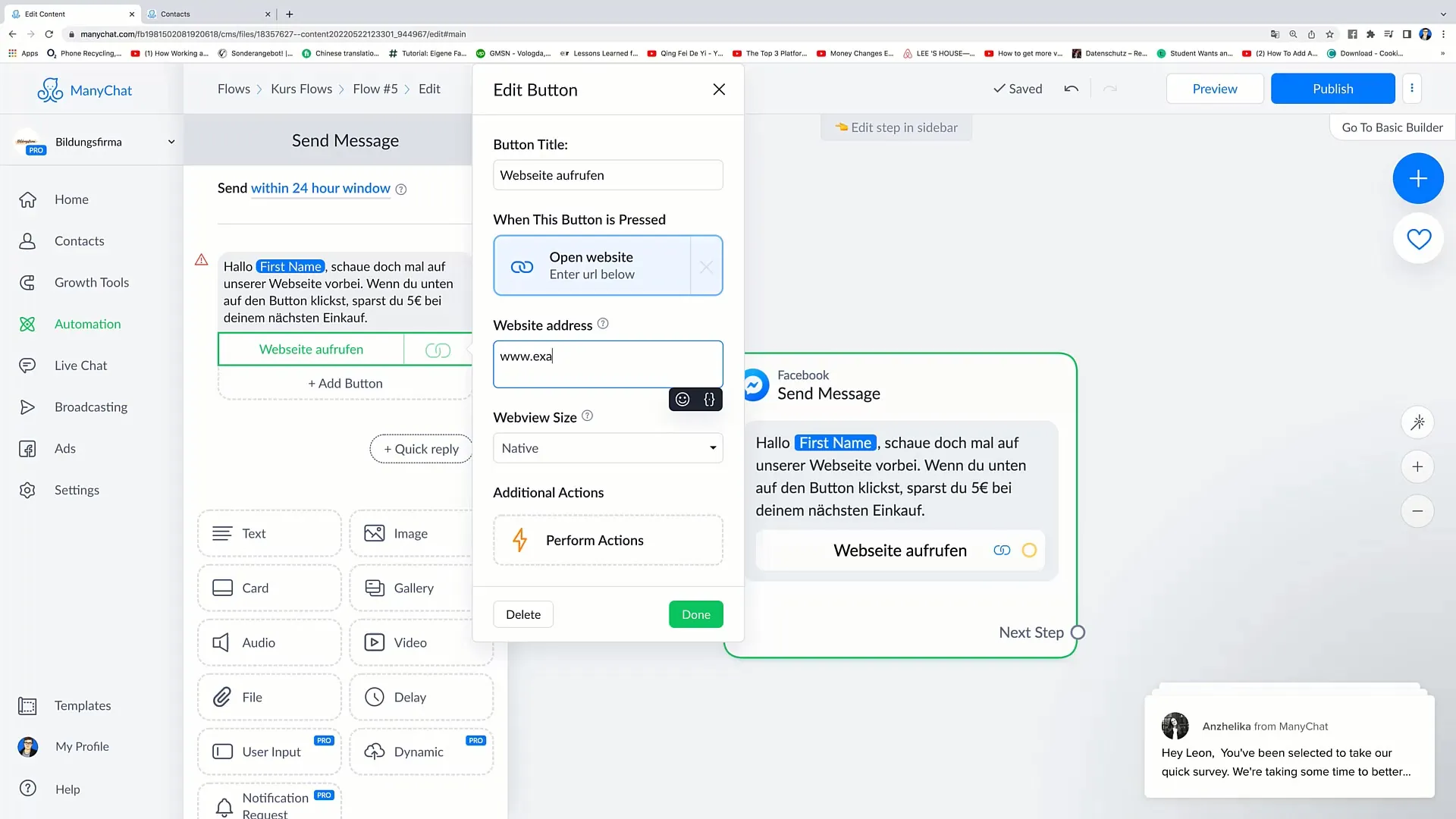
Еще одна функция, которую вы можете использовать, - это размер WebView. Здесь вы можете выбрать различные размеры, такие как "Родной", "Полный", "Средний", "75 %" и "Компактный". Эти опции помогут вам оптимизировать макет для различных конечных устройств, таких как смартфоны или настольные компьютеры.
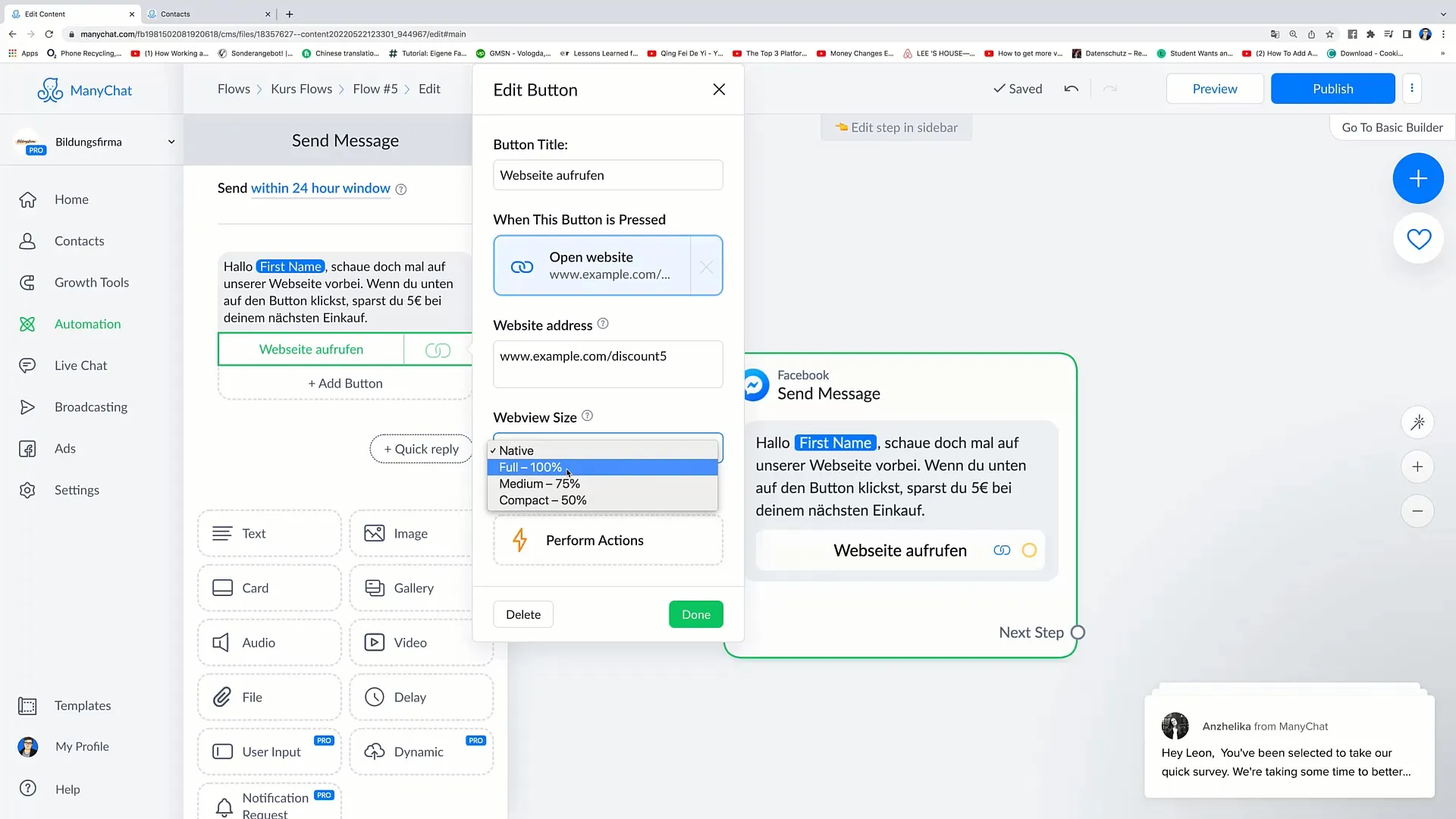
При желании вы также можете добавить выполняемые действия. Просто нажмите на "Выполнить действия" и добавьте метку, если хотите. Это поможет отслеживать взаимодействие с пользователем.
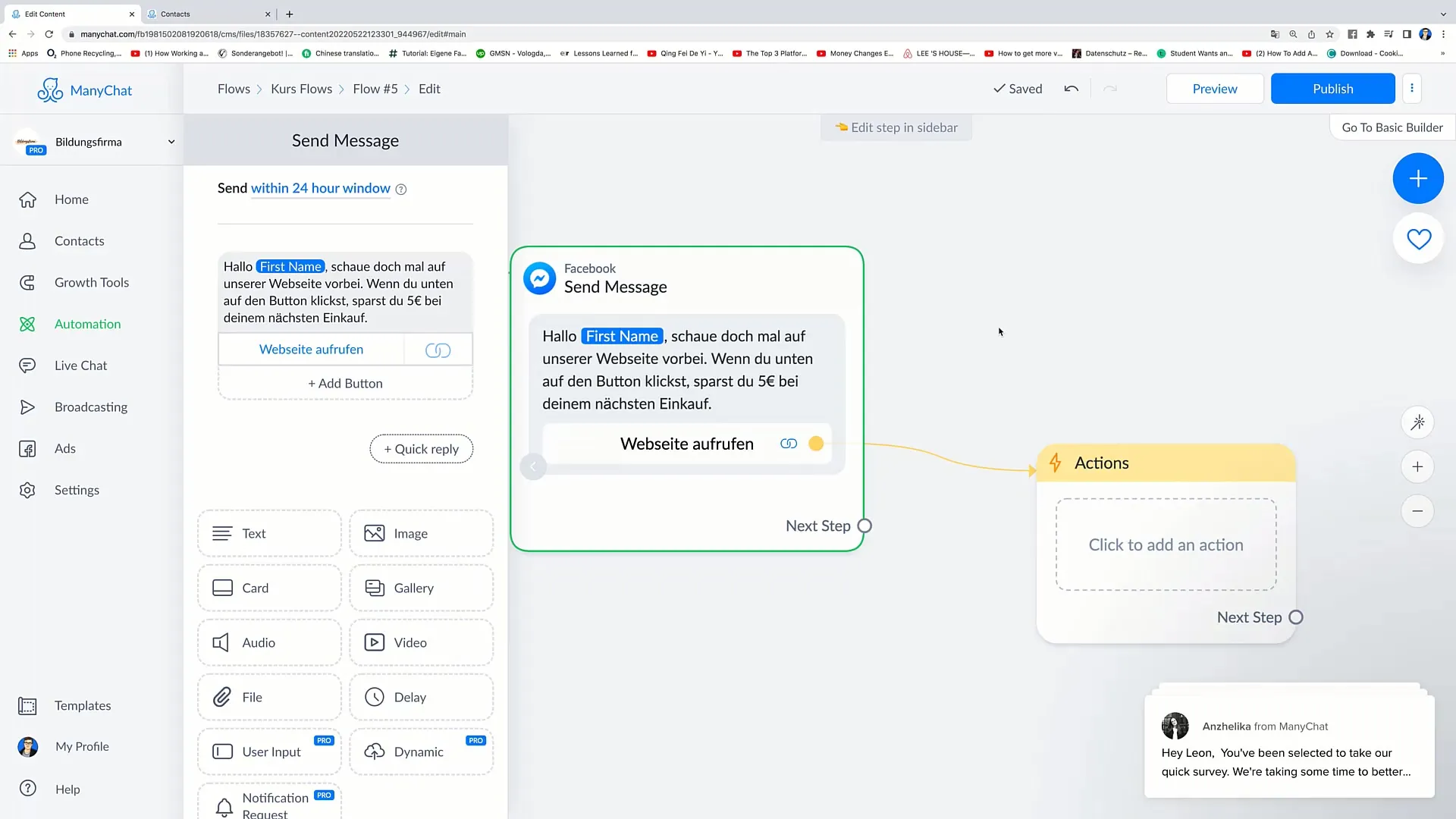
Если вы хотите удалить кнопку снова, просто перейдите к ней, прокрутите вниз и нажмите "Удалить". Теперь вы также можете редактировать само сообщение, чтобы добавить дополнительные опции.
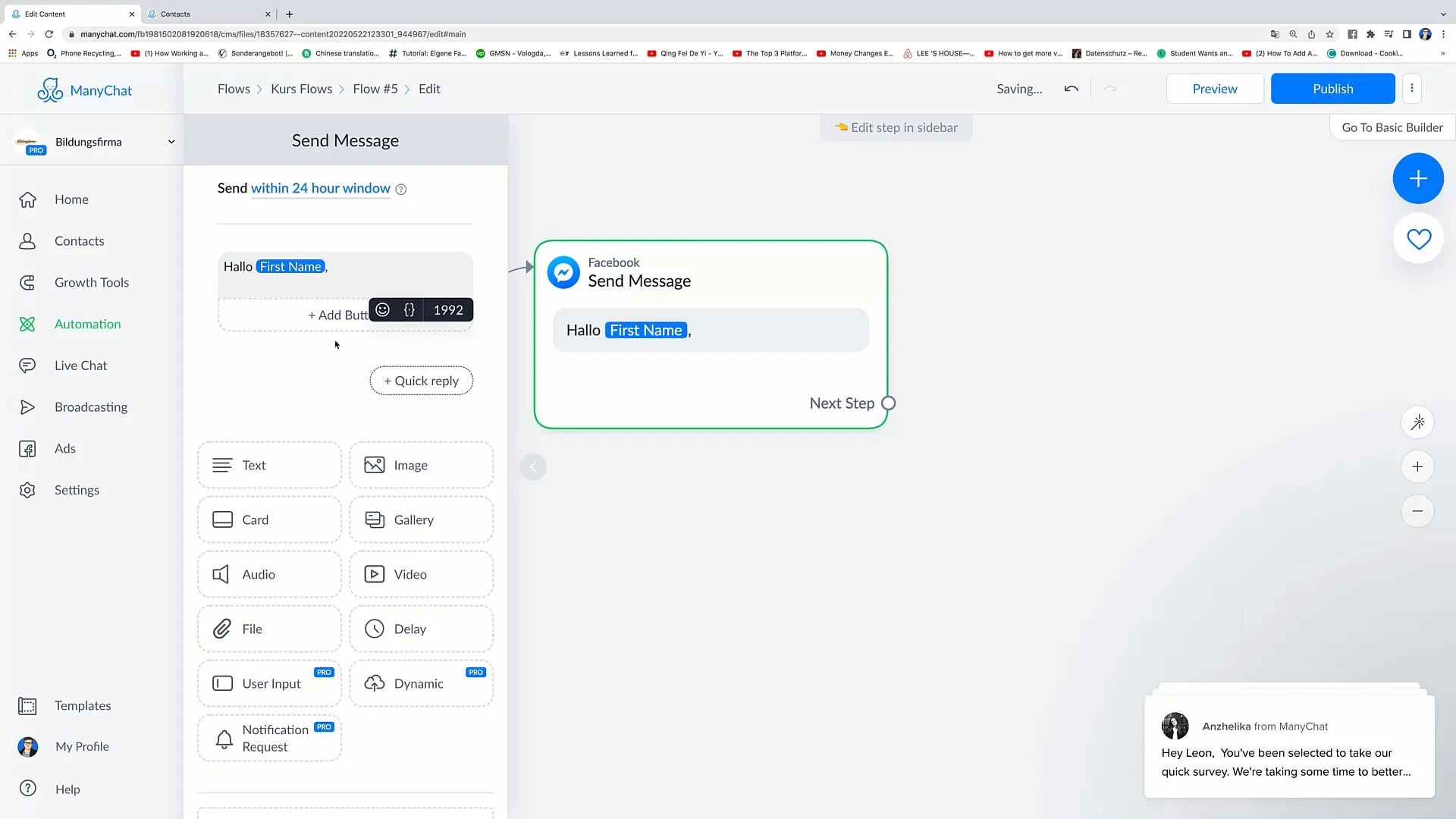
Еще один вариант - добавить опцию "Номер звонка". Здесь вы можете ввести номер телефона, по которому пользователи смогут звонить при нажатии на кнопку. Убедитесь, что вы выбрали осмысленный текст для кнопки, например "Позвонить сейчас".
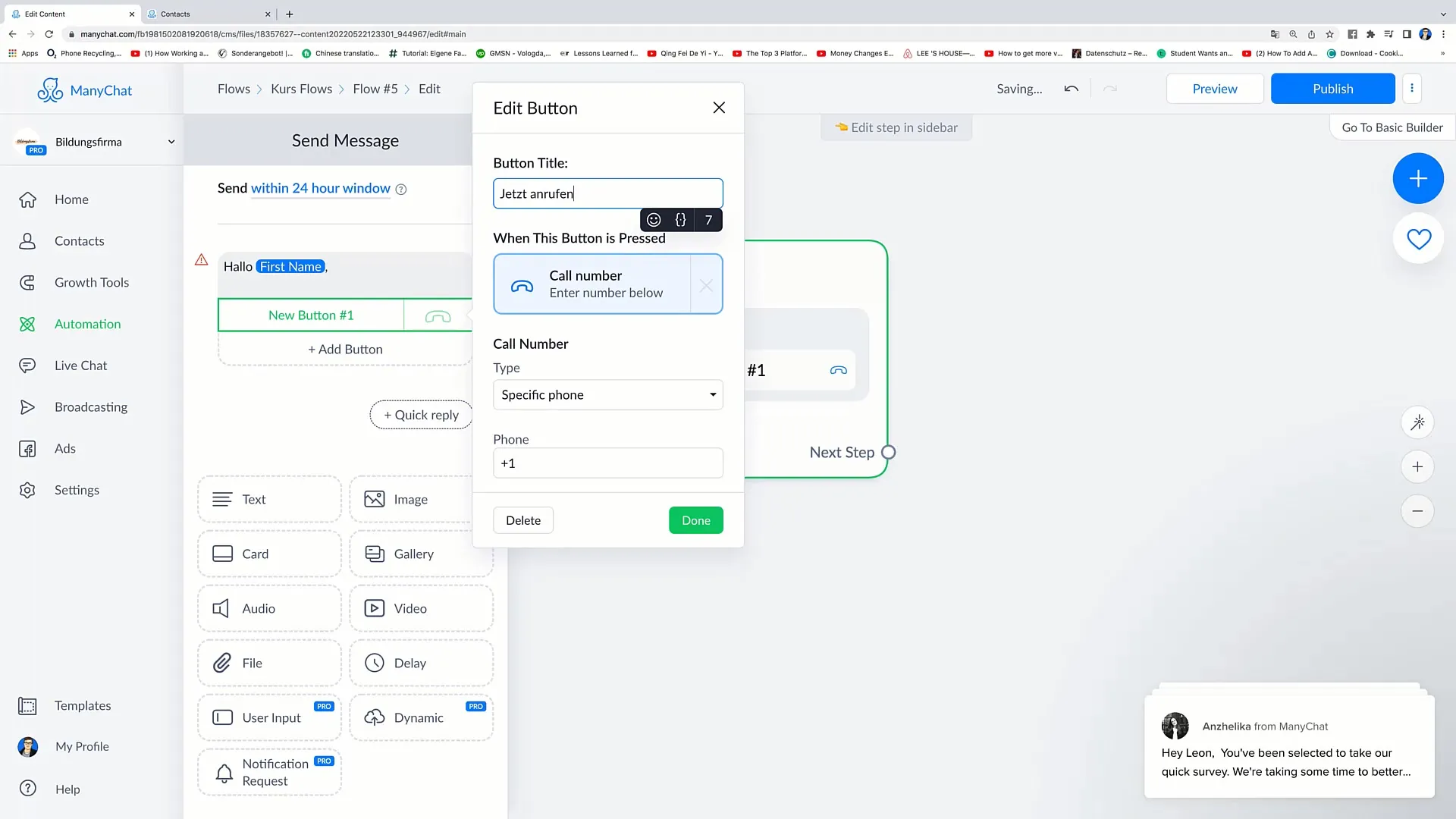
Вы также можете выбрать "Выполнять действия", чтобы обеспечить выполнение действий при нажатии на кнопку. Эта кнопка может выступать в качестве фиктивной кнопки, при нажатии на которую не происходит ничего, кроме выполняемого действия.
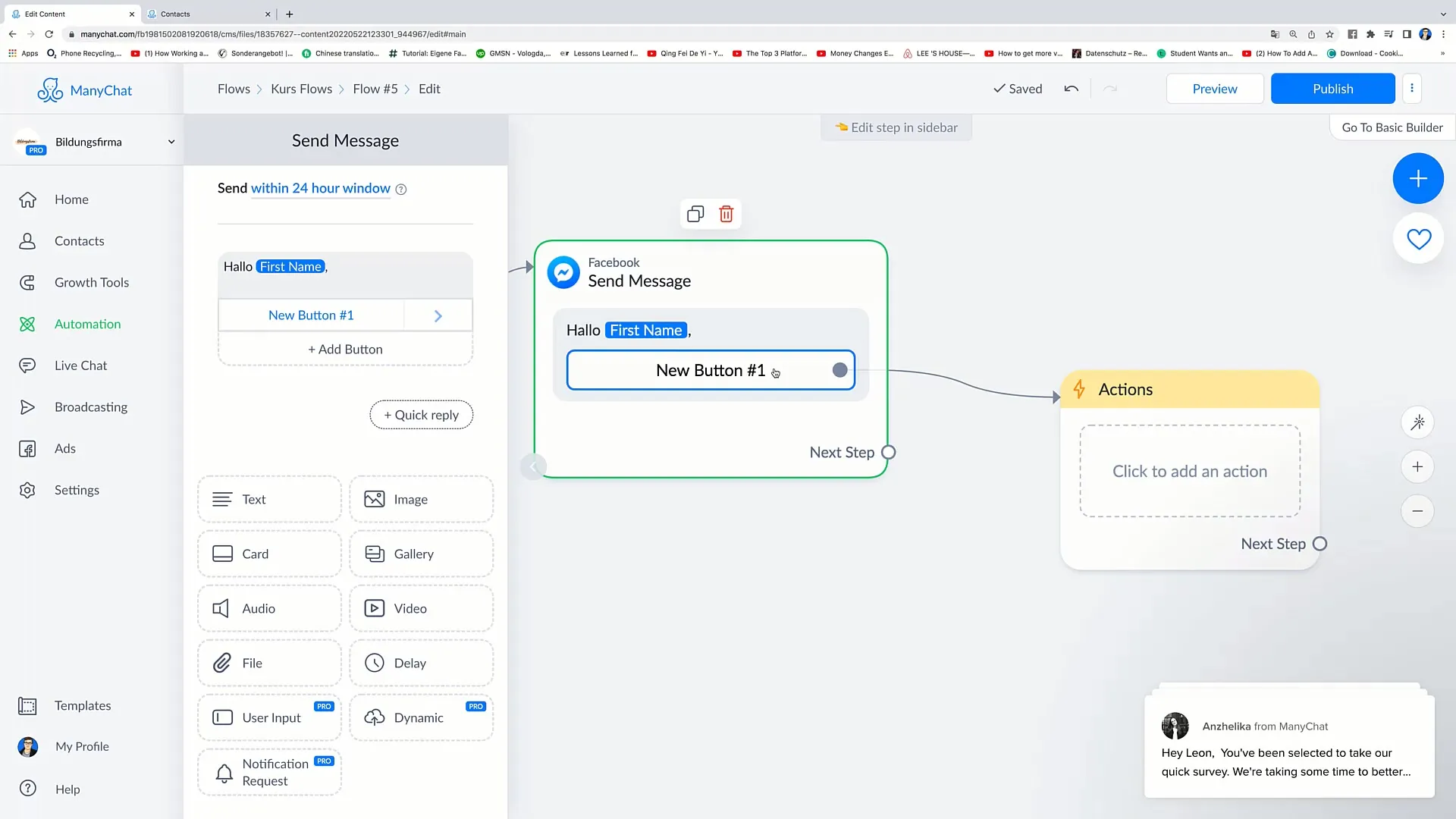
С помощью условий вы можете задать определенные условия для выбора определенных кнопок. Если вы хотите создать условия, нажмите на кнопку "Условие". Если у пользователя определенный день, можно вывести специальное сообщение.
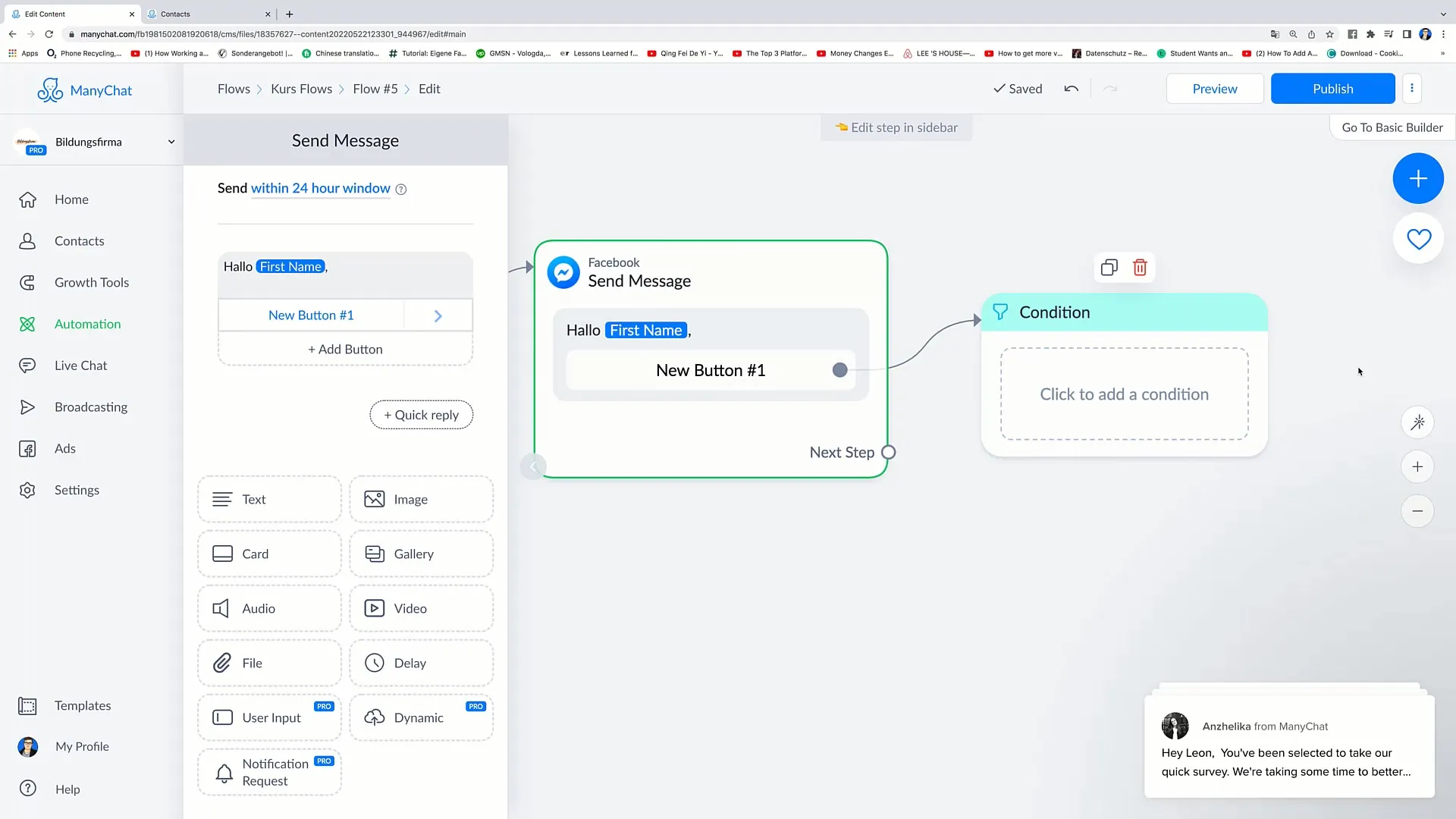
Если пользователь живет в Берлине, вы можете отправить ему сообщение с предложением посетить ваш магазин в Берлине. Для этого добавьте еще одну кнопку, которая открывает адрес вашего магазина. Это может быть ссылка, например, на "www.example.com/adresse".
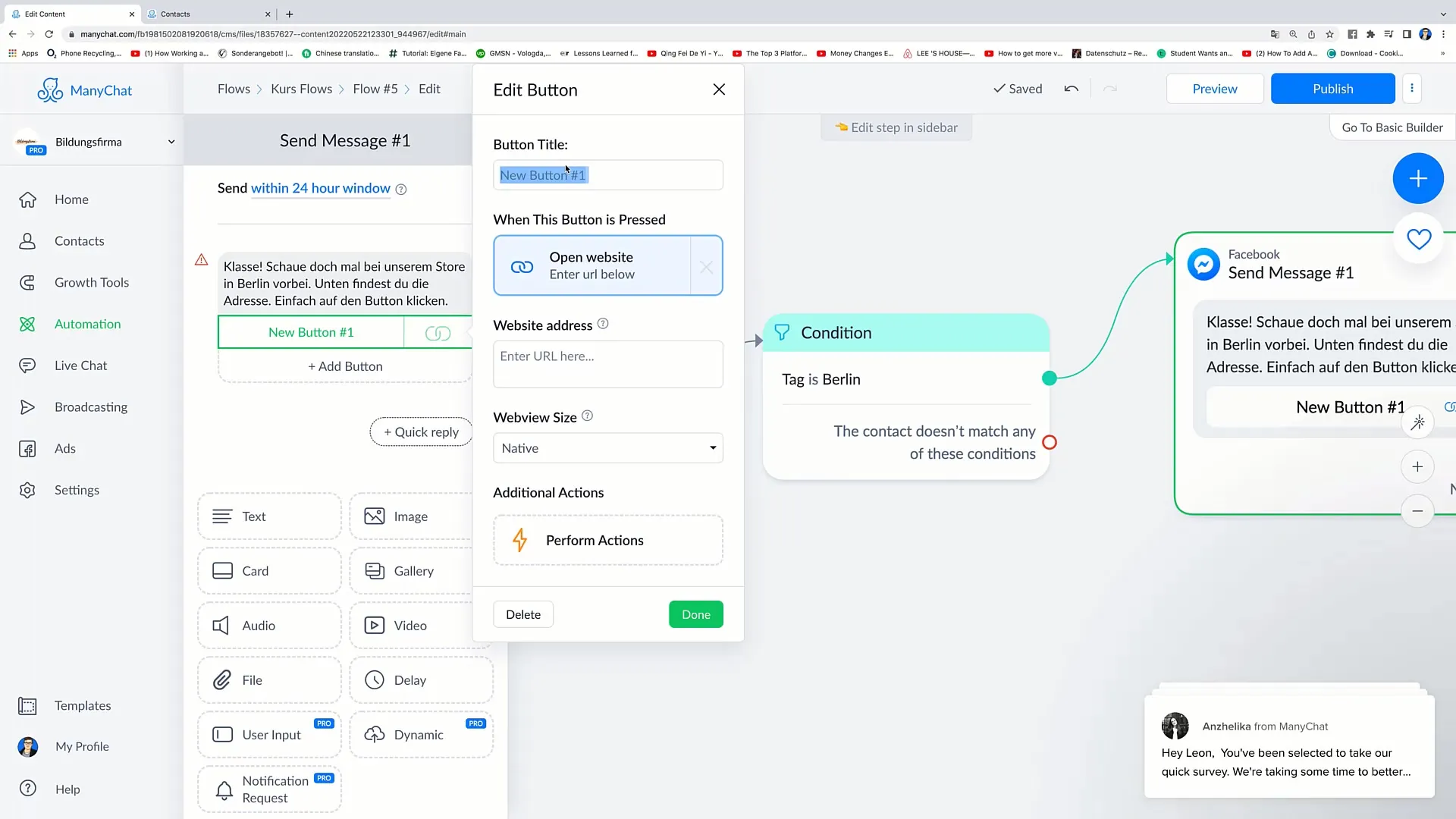
Это лишь один из способов дальнейшего улучшения и настройки взаимодействия. Поиграйте с различными вариантами кнопок, чтобы понять, что лучше всего подходит для вашей целевой группы.
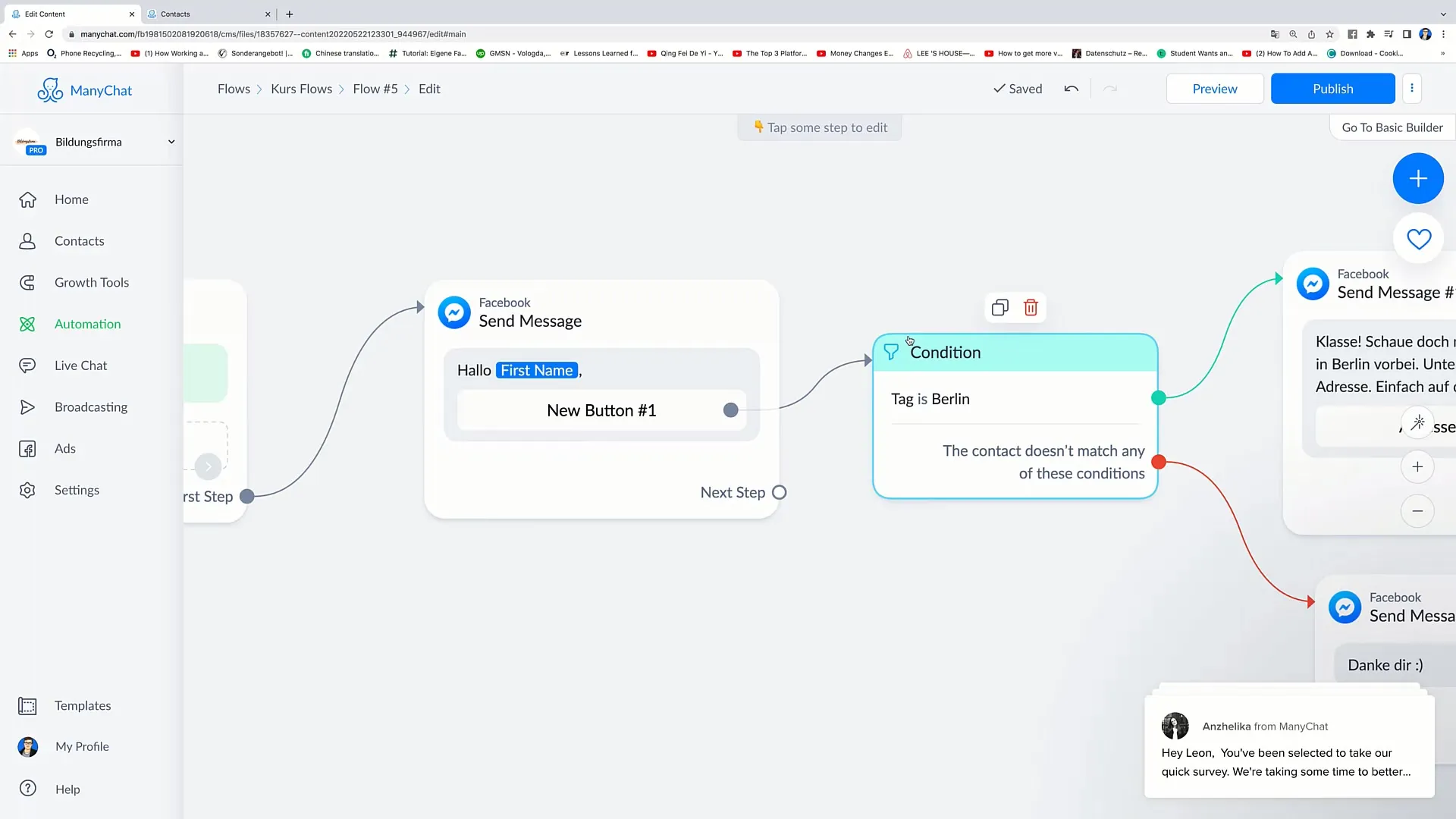
Резюме
В этом уроке вы узнали, как редактировать и добавлять кнопки в сообщения Facebook. Вы изучили различные варианты кнопок и научились настраивать их функциональность, чтобы улучшить взаимодействие с пользователями.
Часто задаваемые вопросы
Как добавить кнопку в сообщение Facebook?Нажмите на кнопку "Добавить кнопку" и выберите нужную функцию для кнопки, прежде чем назвать ее.
Можно ли редактировать кнопки в существующем сообщении?Да, вы можете нажать на сообщение, а затем добавить новые кнопки или изменить существующие.
Можно ли связать кнопки с внешними веб-сайтами?Да, выбрав опцию "Открыть веб-сайт", вы можете связать кнопки с внешними веб-сайтами.
Могу ли я персонализировать тексты на кнопках?Да, вы можете в любое время изменить тексты кнопок, чтобы сделать их более привлекательными для вашей целевой группы.
Изменения в кнопках видны сразу?Внесенные вами изменения видны сразу, пока вы публикуете поток.


